Vertiefung
Klonen von Objekten
In der Lektion zu Variablen wurde das Spiel Fische fangen entwickelt, in dem mehrere Kopien eines Objekts sich unabhängig voneinander über die Bühne bewegen und per Mausklick gefangen werden können. Dazu haben wir zwei Duplikate des Objekts “Fisch1” erstellt.
Dieses Vorgehen hat allerdings mehrere Nachteile, die zu Programmierfehlern führen können:
- Sobald viele Kopien eines Objekts benötigt werden, geht schnell der Überblick verloren. Außerdem muss von vornherein bekannt sein, wie viele Kopien des Objekts benötigt werden. Manchmal entscheidet sich das allerdings erst zur Laufzeit.
- Wenn nachträglich eine Änderung in einem Skript der Figur vorgenommen werden soll, muss das Skript jeder Kopie der Figur angepasst werden, was zeitaufwendig und fehleranfällig ist. Auch in diesem Fall haben wir es also mit Code-Redundanz zu tun.
Eine bessere Lösung besteht darin, erst zur Laufzeit des Programms temporäre Kopien eines Objekts erstellen zu lassen, die nach Programmende automatisch gelöscht werden.
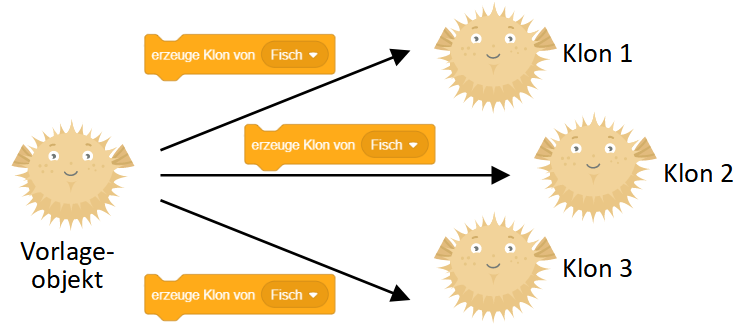
Solche temporären Objektkopien werden in Scratch als “Klone” bezeichnet und können durch bestimmte Anweisungen verwaltet werden.
Erzeugen und Löschen von Klonen
In Scratch gibt es je eine Anweisung zum Erzeugen und zum Löschen von Klonen eines Objekts, die sich in der Kategorie “Steuerung” (orange) befinden:
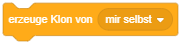 |
Erzeugt einen Klon des angegebenen Objekts oder des Objekts selbst, welches das Skript ausführt. |
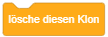 |
Löscht das Objekt, zu dem das Skript gehört, sofern es als Klon entstanden ist. Anderenfalls hat diese Anweisung keinen Effekt. |
Ein Klon ist eine exakte Kopie des Objekts, aus dem es entstanden ist. Es hat also die gleichen Attribute, Objektvariablen, Grafiken und Soundeffekte. Sein Zustand – also die Werte seiner Attribute – entspricht dem Zustand des Ursprungsobjekts zu dem Zeitpunkt, zu dem die Anweisung “Erzeuge Klon” ausgeführt wird. Ab diesem Zeitpunkt ist es aber komplett unabhängig von dem Objekt, aus dem es entstanden ist.
Beim Beenden des Programms durch Klicken auf das Stop-Symbol  werden automatisch alle vorhandenen Klone gelöscht – also alle Objekt, die durch Anweisungen “Erzeuge Klon” entstanden sind.
werden automatisch alle vorhandenen Klone gelöscht – also alle Objekt, die durch Anweisungen “Erzeuge Klon” entstanden sind.
Initialisieren von Klonen
Damit ein Klon bestimmte Aktionen durchführen kann, wenn er entsteht, bietet Scratch einen Ereignisblock in der Kategorie “Steuerung” (orange) an:
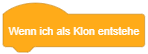 |
Das angehängte Skript wird ausgeführt, sobald ein Klon dieses Objekts entsteht. Das Skript wird dabei für den erzeugten Klon und nicht für das Objekt, das als Vorlage für den Klon dient, ausgeführt. |
Dieses Ereignis dient dazu, ein neu als Klon entstandenes Objekt zu initialisieren, also seinen Anfangszustand festzulegen, beispielsweise seine Sichtbarkeit oder Position. Oft bietet es sich an, bei der Initialisierung bestimmte Attribute auf Zufallswerte zu setzen, um das Verhalten der Klone zu variieren.
Beispiel: Fische fangen
Im folgenden Beispiel überarbeiten wir das Spiel Fische fangen so, dass mit Klonen statt mit “echten” Duplikaten von Objekten gearbeitet wird. Dazu entfernen wir die beiden Duplikate der Figur “Fisch” und passen das Skript der Figur folgendermaßen an:
- Das Skript zur Initialisierung und dauerhaften Bewegung des Objekts wird ausgeführt, wenn das Objekt als Klon entsteht, nicht beim Programmstart. (1.)
- Falls beim Anklicken die Trefferzahl den Wert 0 erreicht, kann der Klon wieder gelöscht werden, um nicht unnötig Speicherplatz und Rechenzeit der Scratch-Entwicklungsumgebung zu verbrauchen. (2.)
- Beim Löschen des Klons werde alle ggf. noch laufenden Skript von ihm abgebrochen. Diese Endloswiederholung bricht also ab, sobald der Klon das dritte Mal angeklickt wurde. (3.)
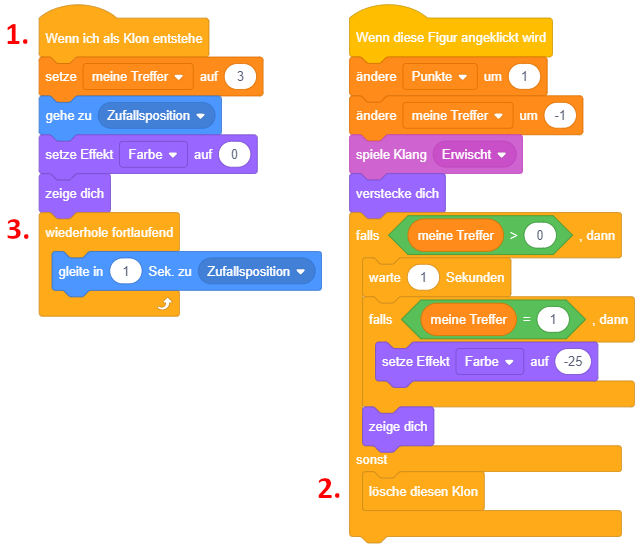
Die Figur “Fisch” selbst setzen wir über das Attributfenster über der Objektliste manuell auf “unsichtbar”. Diese Figur bleibt nun auch unsichtbar, da sie nur noch als Vorlage für die Klone dient und selbst im Spiel gar nicht mehr vorkommt.
Als Nächstes müssen die Klone noch erzeugt werden. Dazu wird im Startskript der Bühne eine Wiederholung ergänzt, die drei Klone der Figur “Fisch” erstellt:
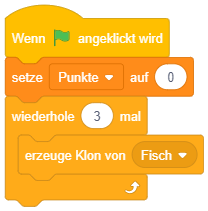
Ein weiterer Vorteil der Verwendung von Klonen ist, dass die Anzahl der Objekte nicht von vornherein festgelegt ist. Statt eine feste Anzahl von Fischen zu erstellen, könnte das Skript der Bühne beispielsweise auch in Endloslosschleife im Hintergrund alle drei Sekunden neue Fische generieren:
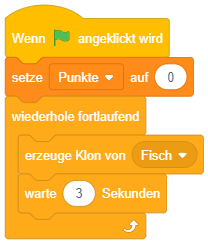
Das Scratch-Projekt zu diesem Beispiel können Sie hier herunterladen: Download
Das Objekt, das geklont wird, dient oft nur noch als Objektvorlage für die Klone und kommt im Programm selbst nicht mehr vor – dazu wird seine Sichtbarkeit auf “unsichtbar” gesetzt. Da die Klone damit initial ebenfalls unsichtbar sind, müssen sie in diesem Fall in ihrem Initialisierungsskript ihre Sichtbarkeit auf “sichtbar” ändern:
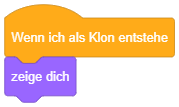
Partikelsysteme
Ein typisches Beispiel für die Verwendung von Objektklonen stellen Partikelsysteme dar – also Animationen, in denen eine größere Anzahl von gleichartigen Objekten (“Partikel”) animiert wird. Solche Partikelsysteme können etwa zur Simulation von Feuer-, Rauch- oder Explosionseffekten oder für Wettereffekte wie Regen oder Schnee verwendet werden. Hier werden beispielsweise alle Regentropfen oder Schneeflocken durch Objektklone dargestellt, die sich alle gleich oder ähnlich (mit leichten, meist zufällig gewählten Variationen) verhalten und aussehen.
Das folgende Beispiel demonstriert ein einfaches Partikelsystem zur Darstellung von Regentropfen. Hier gibt es ein einzelnes Objekt “Partikel”, dessen Grafik einen Regentropfen darstellt. Dieses Objekt dient als Objektvorlage für die Regentropfen, die zur Laufzeit erzeugt werden, und wird selbst auf unsichtbar gesetzt.
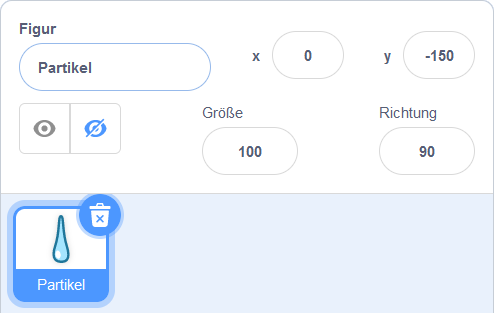
Beim Klonen des Objekts wird das folgende Skript für den Klon ausführt:
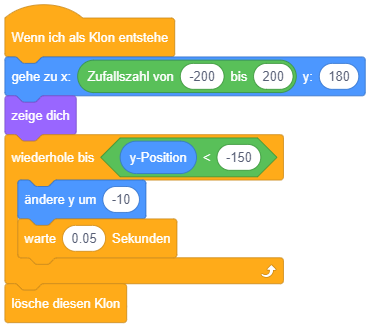
Dieses Skript legt die Startposition des neuen Partikels fest und lässt es auf der Bühne erscheinen. Die x-Koordinate wird dabei für jedes Partikel unabhängig voneinander zufällig gewählt. Anschließend bewegt es sich abwärts, bis es den Boden erreicht und gelöscht werden kann.
Um die Partikel zu variieren, könnten weitere Attribute zu Beginn dieses Skript zufällig festgelegt werden (z. B. ein Zufallswert zwischen 50% und 100% für die Größe).
In diesem Beispiel sollen nach dem Starten des Programms fortwährend neue Partikel erzeugt werden (hier: 5 Partikel pro Sekunde). Dazu wird zur Bühne ein entsprechendes Skript hinzugefügt:
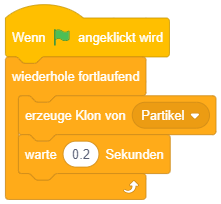
Das Scratch-Projekt zu diesem Beispiel können Sie hier herunterladen: Download
Praktische Übungen
Aufgabe: Partikelsystem mit Klonen
In dieser Aufgabe soll ein einfaches Partikelsystem in Scratch umgesetzt werden, in dem die einzelnen Partikel durch Klone einer Objektvorlage realisiert werden. Laden Sie dazu die Projektdatei Partikelsystem.sb3 herunter: Download
Auf der Bühne befindet sich eine Rakete, die mit den Pfeiltasten nach links und rechts gedreht werden kann (siehe Skript im Objekt “Rakete”), sowie ein Objekt “Partikel”, das ein einzelnes Funkenpartikel darstellt. Ziel ist es nun, einen Funkenschweif zur Rakete hinzuzufügen.
Partikel erzeugen und bewegen
Als Erstes sollen Funken automatisch erzeugt und animiert werden. Dabei dient das Objekt “Partikel” als Objektvorlage für die Partikelklone.
- Die Rakete soll alle 50 ms einen neuen Funken erzeugen. Die initiale Posion der Funken ist also die aktuelle Position der Rakete.
- Sobald ein Funke entsteht, bewegt er sich in einer geraden Linie in entgegengesetzter Richtung von der Rakete weg (z. B. in 10-er Schritten alle 50 ms).
- Wenn ein Funke den Bildschirmrand berührt, verschwindet er von der Spielfläche und kann gelöscht werden.
Partikelverhalten variieren
Sorgen Sie nun dafür, dass nicht alle Partikel gleich aussehen und sich gleich verhalten, sondern leichte zufallsbedingte Variationen aufweisen:
- Die Größe der Partikel kann zwischen 50% bis 100% der Objektvorlage variieren.
- Die Bewegungsrichtung kann bis zu 10° von der entgegengesetzten Richtung der Rakete abweichen.
- Jedes Partikel hat eine eigene Geschwindigkeit, die zwischen 10 bis 20 Pixel pro 50 ms betragen kann.
Für die letzte Anforderung kann es hilfreich sein, die Geschwindigkeit der einzelnen Partikel als Objektvariable zu speichern. Zur Erinnerung: Jeder Klon hat seine eigene Version der Objektvariablen seiner Vorlage.
Aufgabe: Nachrichten und Objektklone
In dieser Aufgabe wird das Aufrufen von Skripten anderer Objekte mittels Nachrichten, sowie das Arbeiten mit Objektklonen behandelt. Laden Sie zunächst die Projektdatei Windrad.sb3 herunter: Download
Das Projekt enthält eine Figur “Windrad”, die beim Starten des Programms dem Mauszeiger folgt und per Mausklick eine Wirbelanimation ausführt. Außerdem befindet sich ein Objekt “Ball” auf der Bühne, der beim Programmstart an einer zufälligen Position erscheint.
Skript eines anderen Objekts aufrufen
Passen Sie das Programm so an, dass der Ball mittels einer Nachricht informiert wird, wenn das Windrad seine Wirbelanimation ausführt. Beträgt der Abstand vom Ball zum Windrad weniger als 150 Pixel, so soll er sich in einer geraden Linie vom Windrad wegbewegen, bis er den Bildschirmrand berührt.
Um den Ball zum Windrad hinzudrehen, kann der Block “drehe dich zu …” verwendet werden:
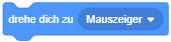
Objektklone erstellen
Machen Sie den Ball nun unsichtbar und passen Sie das Programm so an, dass zu Beginn 10 Klone des Balls zufällig auf der Bühne verteilt werden. Das Objekt “Ball” selbst dient jetzt nur noch als Vorlage für die Klone.
Wenn ein Klon den Bildschirmrand berührt, soll er nun verschwinden (“lösche diesen Klon”). Außerdem soll die Bühne nach Programmstart jede Sekunde einen neuen Klon erzeugen, der zufällig auf der Bühne positioniert wird.